Пакет 3dsmax 6
Выдавливание многоугольника
С помощью выдавливания (extruding) можно быстро построить объект нужной формы. Выдавливать можно ребра, грани, многоугольники или элементы. Используйте команду
Extrude для добавления деталей в существующую модель или построения модели с небольшим количеством углов.
1. Выделите какой-нибудь объект.
2. Щелкнув по кнопке 
3. Преобразуйте объект в редактируемую сетку или примените к нему модификатор
Edit Mesh .
4. Установите уровень выделения Polygon щелчком по кнопке 
5. Выделите какой-нибудь многоугольник.
6. В свитке Edit Geometry щелкните по кнопке Extrude (рис. 8.64).
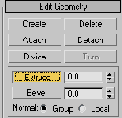
Рис. 8.64. Щелкните по кнопке Extrude, чтобы создать новые грани
7. Перетащите многоугольник в окне проекции.
Или перетащите счетчик Extrude . Или введите значение выдавливания.
Многоугольник будет выдавлен из поверхности сетки (рис. 8.65). Нулевое значение выдавливания окажется восстановлено. Многоугольник остается выделенным для повторного выдавливания.
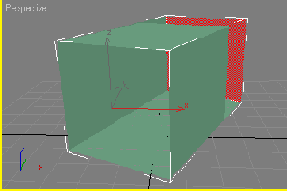
Рис. 8.65. Выдавливание прямоугольника
Совет
При выдавливании ребер создаются плоские выдавливания. При выдавливании граней получается треугольное выдавливание.
При выдавливании элементов между смежными элементами возникают стенки выдавливания (рис. 8.66).
Для создания объектов с небольшим количеством углов очень удобно использовать сочетание из трансформаций и выдавливаний (рис. 8.67).
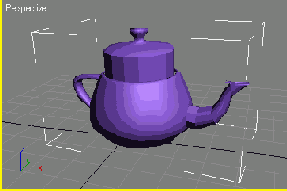
Рис. 8.66. После выдавливания элементов
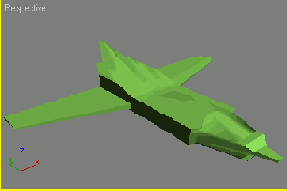
Рис. 8.67. Данный реактивный истребитель был создан из параллелепипеда с помощью серии команд трансформаций и выдавливания